Připojení a nastavení routeru Wi-Fi TP-Link Archer A2
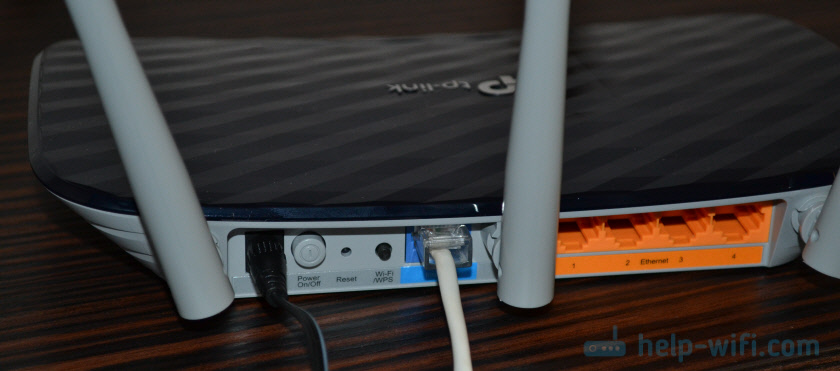
- 1810
- 563
- Ctirad Kužel
Připojení a nastavení routeru Wi-Fi TP-Link Archer A2
TP-Link Archer A2 Router, o kterém jsem již podrobněji mluvil ve své recenzi, můžete jej nezávisle připojit a nakonfigurovat za pár minut. Zároveň není nutné být nějaký specialista nebo dobře porozumět těmto zařízením. Všechno se děje takovým způsobem, že každý uživatel může nastavit samostatně. Součástí routeru je malá, ale pochopitelná a jednoduchá instrukce. Ale pokud máte stále potíže s nastavením nebo něco nefunguje, můžete nakonfigurovat svůj lukostřelce A2 podle mých pokynů. Ukážu celý proces od a do. Kromě standardního nastavení zvažujeme další změnu provozního režimu a nastavení v režimu přístupového bodu nebo repiter.
Navzdory skutečnosti, že TP-Link Archer A2 je docela levný a jednoduchý router, má podporu pro mobilní aplikaci TP-Link Tether. Pomocí této aplikace můžete nastavit router z mobilního zařízení. Pokud nemáte PC nebo notebook, věnujte mu pozornost. Směrovač můžete samozřejmě nakonfigurovat z telefonu a bez přílohy prostřednictvím prohlížeče, ale prostřednictvím aplikace je mnohem pohodlnější.
Nejprve musíte vše propojit správně a poté nastavit. První musíte připojit zdroj napájení, zapnout jej do výstupu a zapnout jej na tlačítko napájení na routeru. Poté musíte připojit internet (kabel z poskytovatele nebo z modemu) k WAN-Port.
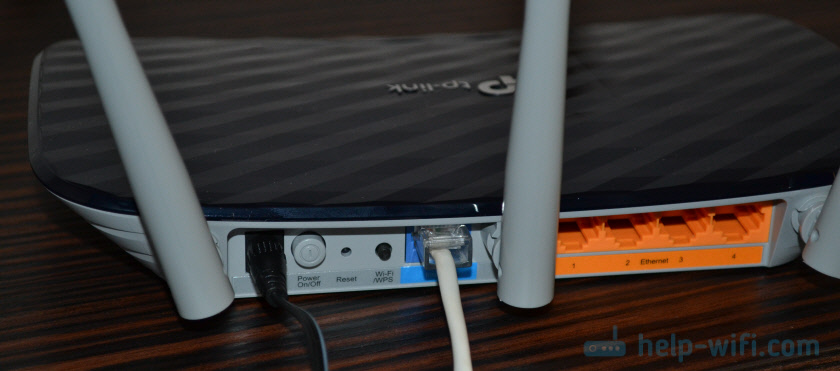
Pokud máte stacionární počítač nebo notebook, připojíme jej k routeru pomocí síťového kabelu, který je dodáván s routerem.

K routeru se můžete připojit ne podle kabelu, ale Wi-Fi (ze stejného telefonu nebo tabletu). Bezprostředně po zapnutí lukostřelce A2 TP-Link distribuuje síť Wi-Fi (i dva, protože je to dvoupásmová). Názvy Wi-Fi Networks (SSID) a Wi-Fi hesla (PIN) jsou uvedeny na nálepce ze spodní části routeru.

Tam je také uvedena adresa pro zadání nastavení a uživatelského jména/hesla. Toto jsou tovární informace. Na našem zařízení vyberte síť Wi-Fi routeru, zadejte heslo a připojte se.
Vstup do webového rozhraní a rychlý TP-Link Archer A2
Po připojení k routeru máme přístup na stránku s nastavením (webové rozhraní). Můžete to udělat prostřednictvím jakéhokoli prohlížeče. Otevřete prohlížeč a v řádku adresy (ne vyhledat!) Jdeme do TPLINKWIFI.Síť (více v článku, jak jít do TPLINKWIFI.síť a co dělat, pokud nemůžete zadat nastavení). K zadání nastavení můžete také použít IP-address 192.168.0.1.
Směrovač nás okamžitě pozve, abychom si vybrali jazyk webového rozhraní.
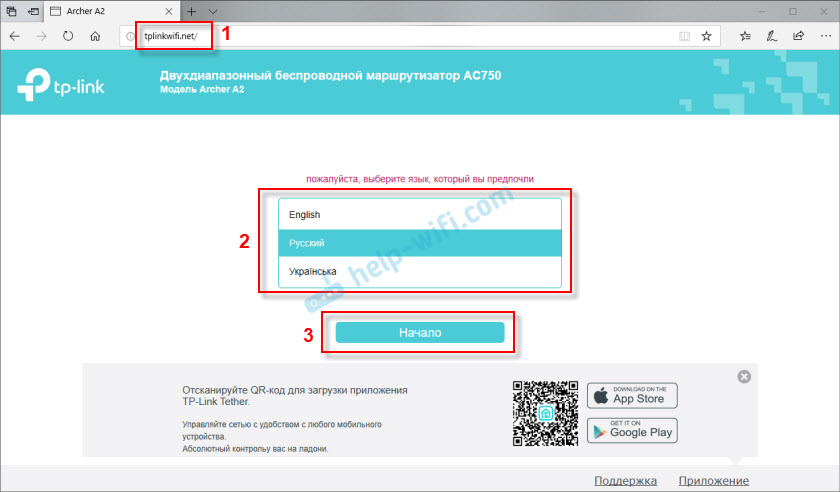
Pak se musíte přihlásit. Zadejte uživatelské jméno a přihlaste se. Továrna (pokud se nezměnily) Admin a admin.
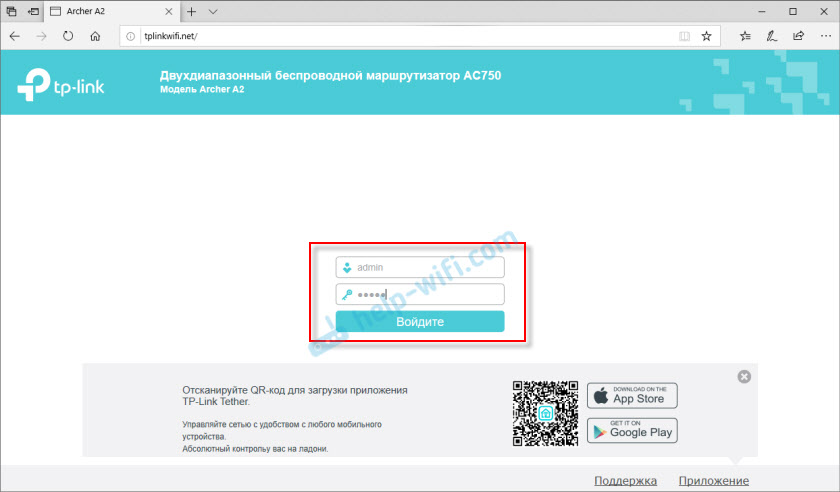
Otevře se webové rozhraní s různými sekcemi, kde můžete změnit parametry routeru. Můžeme však vše nakonfigurovat prostřednictvím Master rychlého nastavení. Je to velmi pohodlné. Klikněte na tlačítko „Další“.
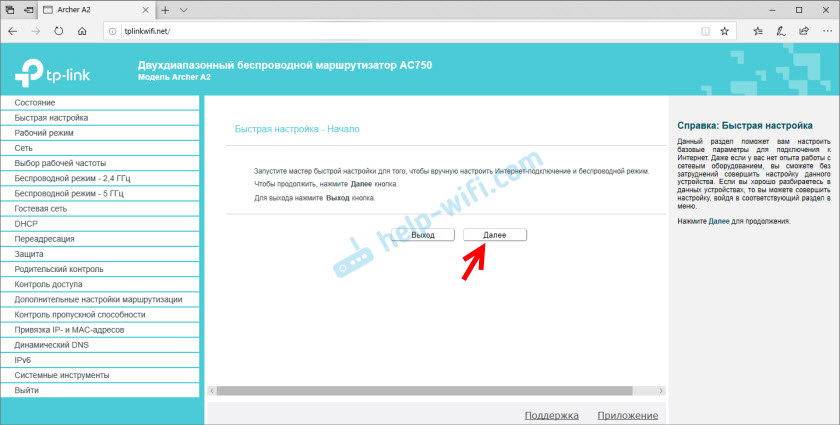
Vyberte provozní režim. V tomto případě máme „bezdrátový router“.
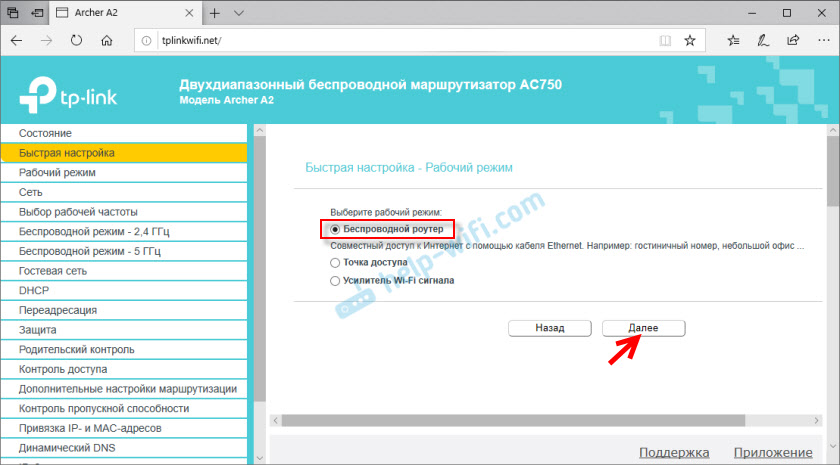
Směrovač má předinstalované nastavení poskytovatelů internetu. Musíte si vybrat zemi, město, poskytovatele a typ spojení. Pokud váš poskytovatel není tam, pak zaškrtněte políčko „nenašel jsem vhodná nastavení“ a klikněte na „Další“.
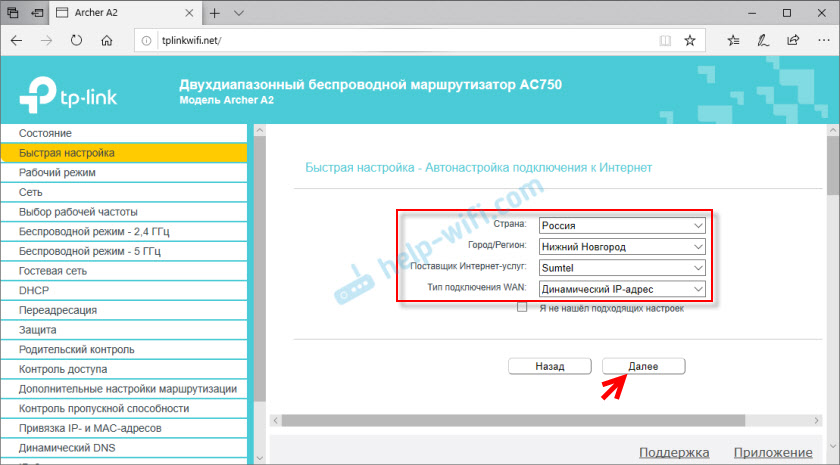
Pokud jste si nevybrali poskytovatele z pískání, budete muset zadat typ připojení ručně. Tyto informace můžete objasnit na podporu poskytovatele internetu.
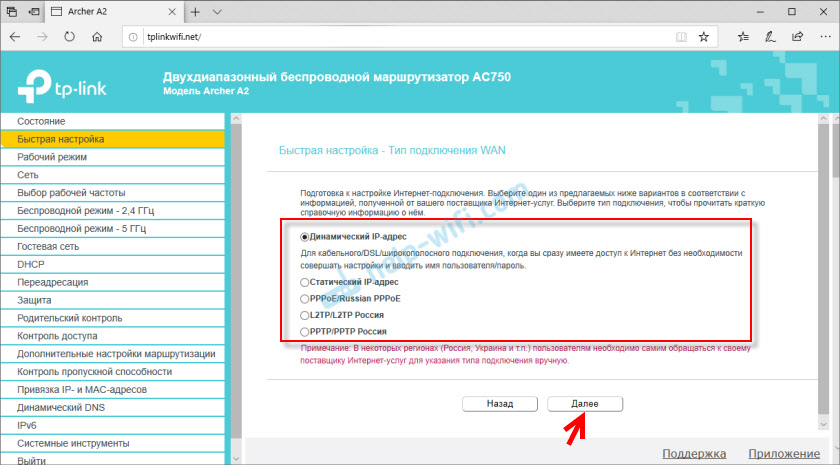
Máte -li typ „dynamické IP adresy“ připojení, pak se router zeptá, zda k klonování MAC adresy nebo ne. Závisí to na vašem poskytovateli internetu, dělá MAC adresu.
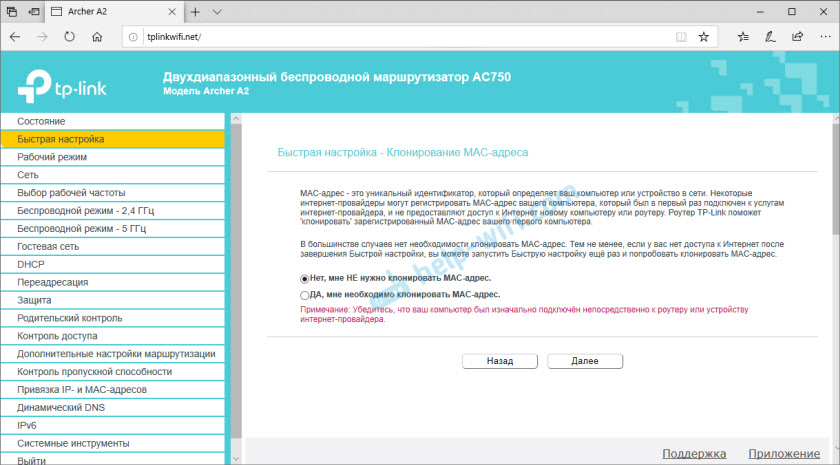
Pokud je typem připojení statická IP adresa, PPPPOE, PPTP, L2TP, musíte předepsat parametry, které vydává internetový poskytovatel. Například pro PPPOE je to uživatelské jméno a heslo. A pro PPTP a L2TP také adresa serveru.
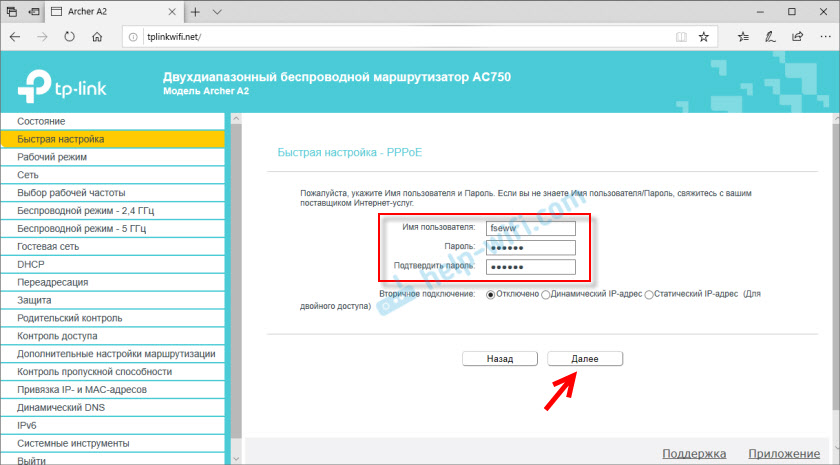
Dále se objeví nastavení IPTV. Pokud váš poskytovatel poskytuje tuto službu a používáte ji, můžete okamžitě nakonfigurovat. Buď most (nastavte port LAN pro předponu IPTV), nebo zaregistrujte VLAN. Přečtěte si více v nastavení článku IPTV o směrovačích TP-Link. Pokud nepotřebujete nastavení IPTV, ponechte „automaticky“ a klikněte na „Další“.

Přesuneme se do nastavení Wi-Fi. Síť Wi-Fi můžete zakázat na frekvenci 2.4 GHz, nebo 5 GHz. Ale doporučuji opustit oba rozsahy (neodstraňujte zaškrtávací políčka).
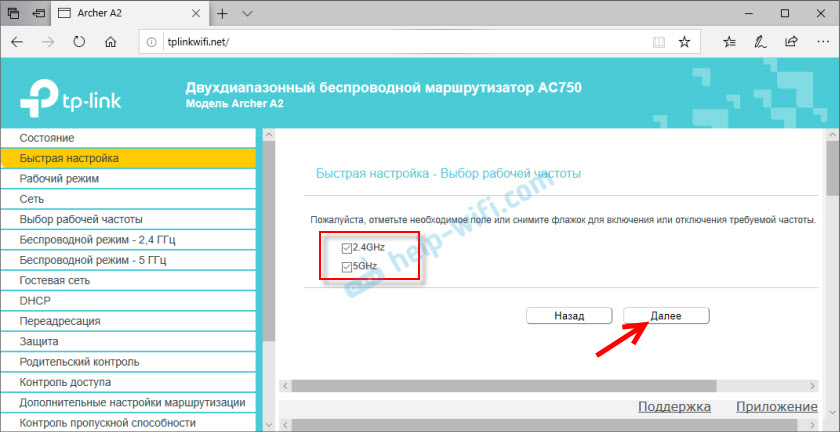
Změňte název síť Wi-Fi a heslo pro síť v rozsahu 2.4 GHz.
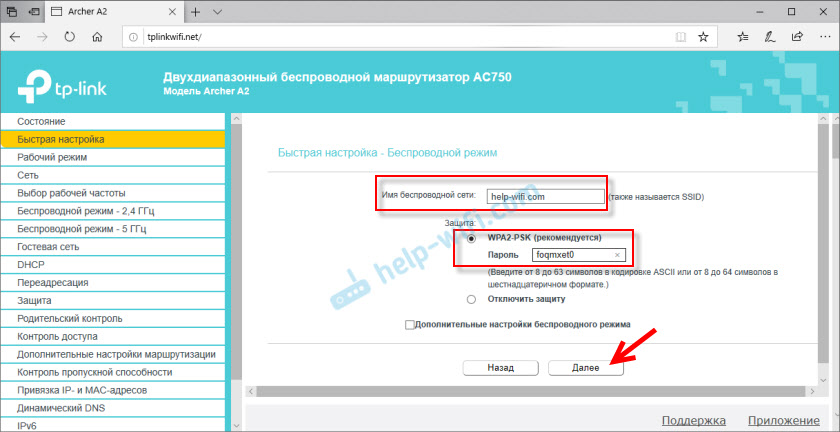
Děláme to samé pro síť v rozsahu 5 GHz.
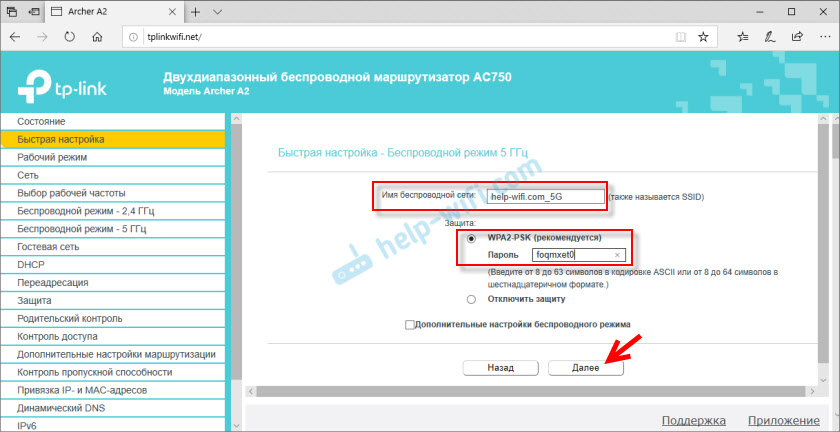
Zkontrolujte všechny parametry a klikněte na tlačítko „Uložit“.
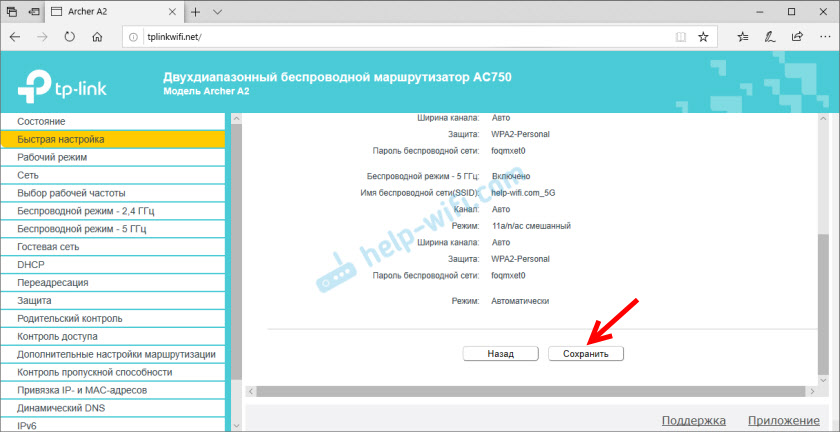
Čekáme na uložení nastavení. Důležitý bod: Pokud jste byli připojeni k routeru Wi-Fi, musíte se znovu připojit, protože jsme změnili název sítě a hesla. Po opakovaném připojení můžeme znovu otevřít nastavení routeru nebo pouze použít připojení k internetu na našich zařízeních. Nastavení routeru je dokončeno.
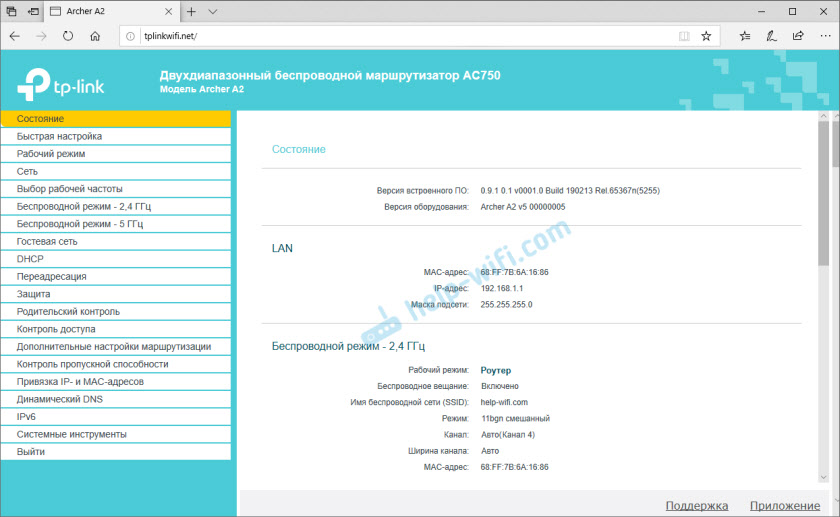
Pokud jste nemohli nakonfigurovat router, internet nefunguje přes router, podívejte se na tyto pokyny:
- Při nastavování routeru píše „bez přístupu k internetu“ nebo „omezeným“ a neexistuje žádné spojení s internetem
- Proč na směrovači TP-Link Internet Indicator (WAN) hoří oranžové
Nebo podrobně popište svůj problém v komentářích v rámci tohoto příspěvku.
Další nastavení a změna provozního režimu routeru
V případě potřeby můžete vždy změnit různé nastavení TP-Link Archer A2. Není nutné pro to spustit magisterský rychlý nastavení. Například parametry připojení k internetu lze změnit v části „Síť“ - „WAN“.
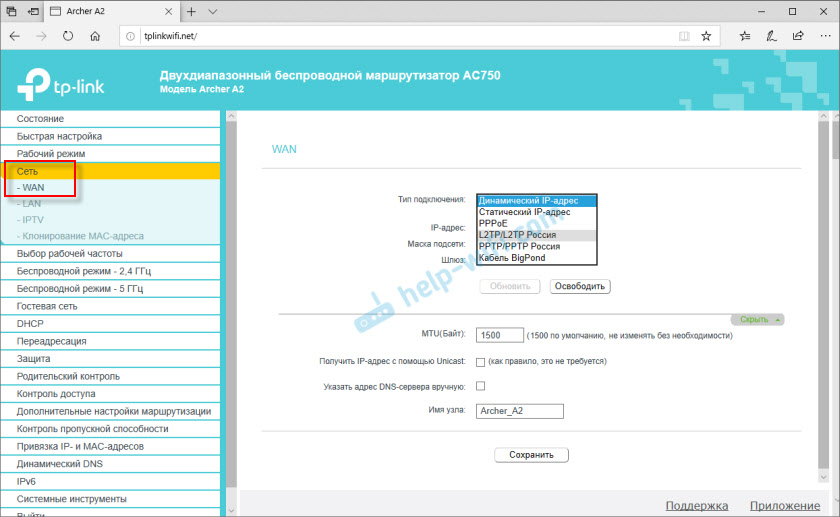
Nastavení sítě WI -Fi lze změnit v sekcích „Režim bezdrátového režimu - 2.4 GHz “a„ Režim bezdrátového režimu - 5 GHz “.
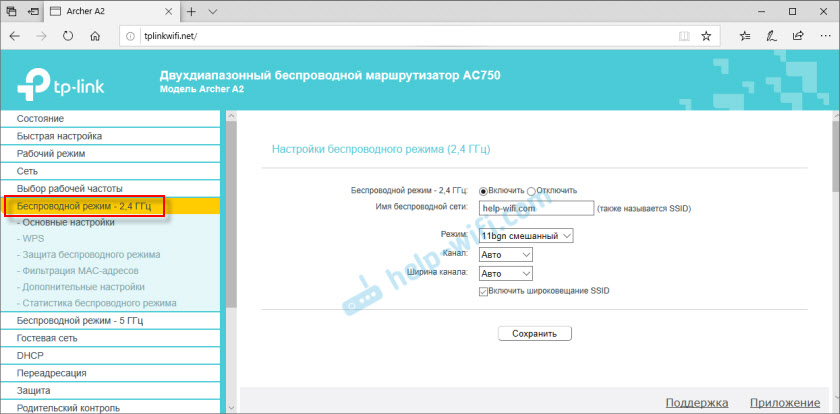
Můžete změnit provozní režim routeru (nakonfigurovat jej jako zesilovač nebo přístupový bod) v části „Pracovní režim“.
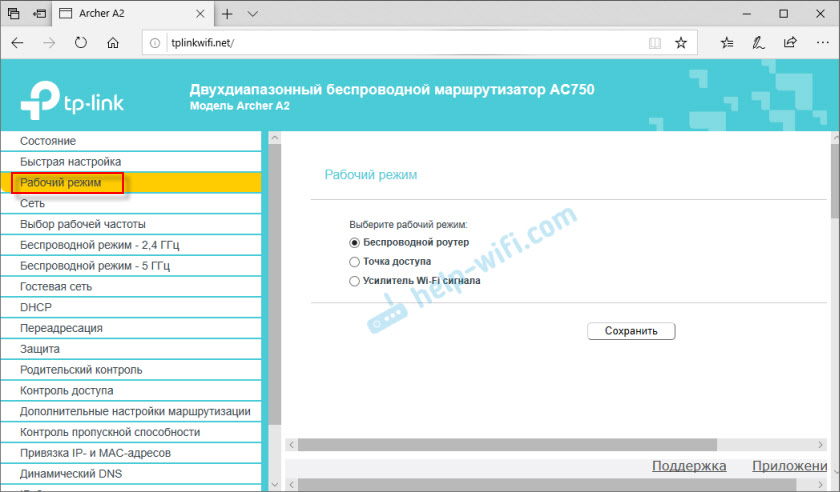
Již jsem napsal pokyny pro nastavení směrovače TP-Link v „Wi-Fi zesilovači“. Je snadno vhodný pro TP-Link Archer A2.
Resetovat
Parametry routeru můžete resetovat na resetování tlačítka továrny. Zapněte router a počkejte několik minut, zatímco to boty. Poté ostře klikněte na tlačítko Resetovat a podržte asi 10 sekund. Když všechny ukazatele vyjde - tlačítko může být uvolněno.
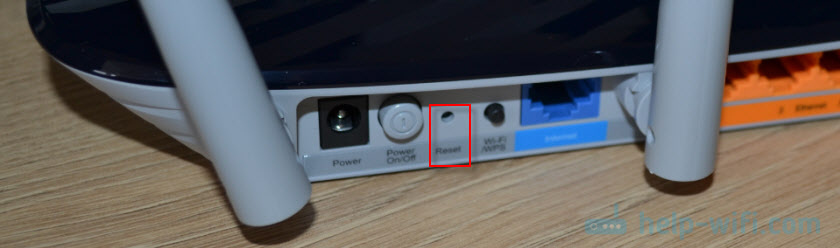
Počkejte na načtení routeru. Poté můžete znovu přejít do nastavení pomocí parametrů továrny.
- « Proč po připojení notebooku, který má být inteligentní krabice, rychlost klesne na nulu?
- Recenze TP -link Archer A2 - Technické vlastnosti, funkce, vzhled »

